《航旅纵横pro》选座位方法
发表于:2022-06-17 来源:网络 阅读次数:83
航旅纵横pro是一款功能非常齐全的软件,其中《航旅纵横pro》选座位方法的详细信息可能许多小伙伴都还不知道,那么下面素材吧小编就整理了相关教程分享给大家,想了解的小伙伴快来看一看吧!
在《航旅纵横pro》APP中,用户可以在手机选座,实时座位图中挑选座位。

在《航旅纵横pro》APP中,选座位的具体操作方法是打开航旅纵横pro APP。之后,点击“手机选座”。然后,选座说明,点击“下一步”。接着,进入“实时座位图”页面,开始挑选座位,选好后点击“确定”。最后,进入“选座完成”页面,选座成功,点击右上角“完成”即可。
《航旅纵横pro》选座位方法
1、首先,打开航旅纵横pro APP。
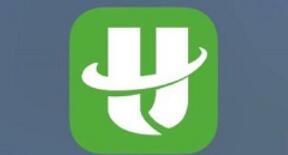
2、点击“手机选座”。
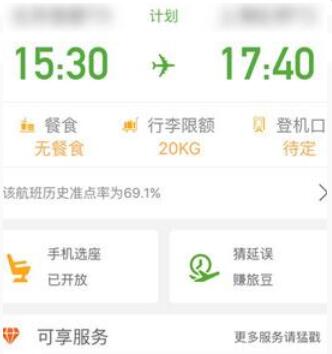
3、选座说明,点击“下一步”。
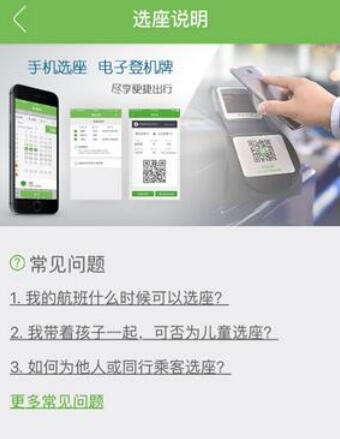
4、进入“实时座位图”页面,开始挑选座位,选好后点击“确定”。
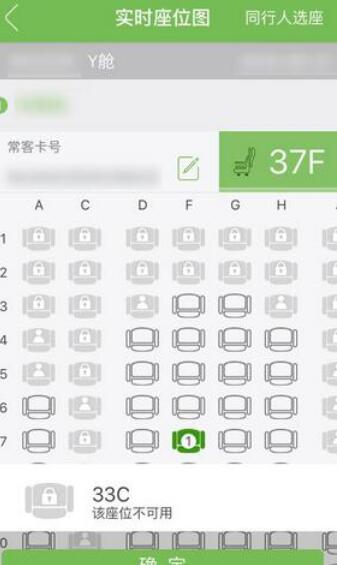
5、进入“选座完成”页面,选座成功,点击右上角“完成”即可。
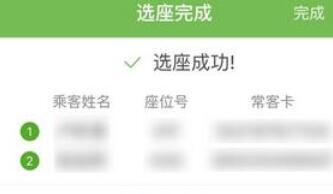
《航旅纵横pro》选座位方法这篇文章是否帮助到用户解答疑惑了呢,其实航旅纵横pro的教程我们比较熟悉,毕竟都是自己在软件内操作出来的解答教程,必定可以帮到用户们攻克软件的教程。























































